L'extension du fichier de formulaire est
L'extension du fichier du formulaire est ".frm". Les attributs de l'espace enregistré sont divisés en deux parties. Une partie peut être représentée par des chaînes et est stockée dans un fichier avec une extension Frm ; l'autre partie ne peut pas être représentée par des chaînes et est stockée dans un fichier du même nom que Frm mais avec une extension de Frx dans un fichier sous forme binaire.

L'environnement d'exploitation de ce tutoriel : système Windows 7, ordinateur Dell G3.
L'extension des fichiers de formulaire spécifiée en VB est .frm
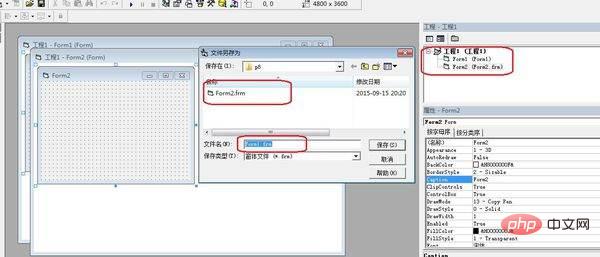
Dans un dossier de projet, en plus du fichier de formulaire, l'extension est également . fichier de projet, fichier source avec l'extension .SCC.
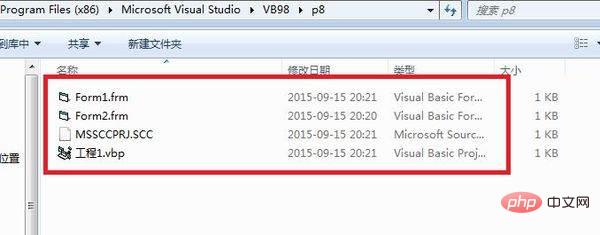
Le fichier de formulaire est le formulaire que vous voyez lorsque vous exécutez le programme. Les attributs de l'espace enregistré sont divisés en deux parties.
Une partie peut être représentée par des chaînes, telles que des chaînes, des nombres, etc., et est stockée dans un fichier avec l'extension Frm ; l'autre partie ne peut pas être représentée par des chaînes, telles que des images, et est stocké dans un fichier avec l'extension FRM est un fichier sous forme binaire portant le même nom mais avec l'extension Frx.
Informations détaillées :
Attributs communs
Ce qui suit présente les attributs communs des zones de texte.
(1) Propriété de texte
Définissez le contenu du texte affiché dans le contrôle. Sa syntaxe d'utilisation est la suivante :
text1.Text[=字符串]
(2) Attribut MaxLength
Définissez s'il existe une limite à la longueur de la chaîne saisie dans la zone de texte. La valeur par défaut est 0, ce qui signifie que la longueur de la chaîne dans la zone de texte sur une seule ligne n'est limitée que par la mémoire du système d'exploitation ; si elle est définie sur un nombre supérieur à 0, cela signifie le nombre maximum de caractères pouvant être utilisés. être saisi.
(3) Attribut MultiLine
Définissez si la zone de texte affiche le texte sur plusieurs lignes. Lorsqu'il est défini sur True, il est affiché en mode texte multiligne ; lorsqu'il est défini sur False (par défaut), il est affiché en mode ligne unique et la partie qui dépasse la largeur de la zone de texte est tronquée. Sa syntaxe d'utilisation est la suivante :
text1.MultiLine [=True或False]
(4) L'attribut PasswordChar
définit s'il faut afficher les caractères saisis par l'utilisateur dans le contrôle. Si cette propriété est définie sur un certain caractère, quelle que soit la valeur de la propriété Text, seul ce caractère sera affiché dans la zone de texte. De plus, pour que cette propriété soit efficace, la propriété MultiLine doit être définie sur False.
(5) Propriété ScrollBars
Définissez si la zone de texte a une barre de défilement verticale ou horizontale. Sa syntaxe d'utilisation est la suivante :
text1.ScrollBars[=值]
La "valeur" peut être 0, 1, 2, 3.
0 (valeur par défaut) signifie pas de barre de défilement ;
1 signifie qu'il y a une barre de défilement horizontale
2 signifie qu'il y a une barre de défilement verticale ; 3 signifie qu'il y a des barres de défilement horizontales et verticales.
De plus, pour que cette propriété soit efficace, la propriété MultiLine doit être définie sur True.
(6) Propriétés SelLength, SelStart et SelText
SelLength renvoie/définit le nombre de caractères sélectionné.
SelStart renvoie/définit le point de départ du texte sélectionné.
SelText renvoie/définit la chaîne contenant le texte actuellement sélectionné.
Pour plus de connaissances liées à l'informatique, veuillez visiter la rubrique
FAQCe qui précède est le contenu détaillé de. pour plus d'informations, suivez d'autres articles connexes sur le site Web de PHP en chinois!

Outils d'IA chauds

Undresser.AI Undress
Application basée sur l'IA pour créer des photos de nu réalistes

AI Clothes Remover
Outil d'IA en ligne pour supprimer les vêtements des photos.

Undress AI Tool
Images de déshabillage gratuites

Clothoff.io
Dissolvant de vêtements AI

AI Hentai Generator
Générez AI Hentai gratuitement.

Article chaud

Outils chauds

Bloc-notes++7.3.1
Éditeur de code facile à utiliser et gratuit

SublimeText3 version chinoise
Version chinoise, très simple à utiliser

Envoyer Studio 13.0.1
Puissant environnement de développement intégré PHP

Dreamweaver CS6
Outils de développement Web visuel

SublimeText3 version Mac
Logiciel d'édition de code au niveau de Dieu (SublimeText3)
 4 façons rapides d'ouvrir des images Webp sous Windows 11
Sep 30, 2023 pm 02:13 PM
4 façons rapides d'ouvrir des images Webp sous Windows 11
Sep 30, 2023 pm 02:13 PM
WebP ou WebPicture est un format d'image moderne développé par Google et récemment largement utilisé par l'industrie. Ces images sont plus petites que les fichiers JPG, JPEG ou PNG, ce qui augmente la vitesse de chargement des pages et les rend précieuses du point de vue du référencement. Mais comment ouvrir les fichiers WebP sous Windows 11 ? Étant donné qu'il s'agit d'un format d'image relativement nouveau, annoncé pour la première fois en mars 2010, la compatibilité posera forcément un problème. Certains logiciels de retouche photo ne prennent toujours pas en charge les extensions de fichiers. Mais les choses changent vite ! Windows 11 prend-il en charge WebP ? Bien que les fichiers image WebP ne soient pas compatibles avec les versions précédentes de Windows 11, M
 Comment réparer les noms de fichiers ou les extensions trop longs dans Windows 11 ?
Apr 22, 2023 pm 04:37 PM
Comment réparer les noms de fichiers ou les extensions trop longs dans Windows 11 ?
Apr 22, 2023 pm 04:37 PM
Avez-vous déjà rencontré des problèmes lors du transfert de fichiers qui vous ont empêché de le faire ? Eh bien, de nombreux utilisateurs de Windows ont récemment signalé avoir rencontré des problèmes lors du copier-coller de fichiers dans un dossier, où une erreur était générée indiquant « Le nom de fichier du dossier de destination est trop long ». De plus, d'autres utilisateurs de Windows ont exprimé leur frustration lors de l'ouverture d'un fichier et ont déclaré que « le nom ou l'extension du fichier est trop long » et qu'ils n'ont pas pu ouvrir le fichier. Cela déçoit les utilisateurs en ne leur permettant pas de transférer des fichiers vers un autre dossier. En analysant le problème, nous avons proposé une série de solutions qui peuvent contribuer à atténuer le problème et permettre aux utilisateurs de transférer facilement des fichiers. Si vous êtes dans une situation similaire, veuillez consulter cet article pour plus d'informations. Source : https
 Comment ouvrir des fichiers sans extension sous Windows 11, 10
Apr 14, 2023 pm 05:52 PM
Comment ouvrir des fichiers sans extension sous Windows 11, 10
Apr 14, 2023 pm 05:52 PM
Avoir un fichier ne signifie pas grand-chose à moins de connaître son extension. Certains fichiers n'ont pas d'extension. La plupart du temps, l'extension est probablement simplement masquée et vous pouvez facilement la trouver à partir de l'Explorateur de fichiers Windows lui-même en utilisant les méthodes répertoriées dans la section 1. Même si le fichier n'a pas réellement d'extension, il peut être facilement trouvé en suivant les méthodes répertoriées dans la section 2. Enfin, une fois que vous connaissez l'extension du fichier, vous pouvez suivre les étapes de la section 3 pour trouver une application appropriée pour ouvrir votre fichier. Cet article est donc une solution complète à tous vos problèmes d’extension de fichiers. J'espère que vous apprécierez la lecture ! Section 1 : Comment déterminer si un fichier a une extension La première étape pour ouvrir un fichier sans extension est de s'assurer que le fichier n'a pas réellement d'extension. ce
 Comment gérer les formats de fichiers et les extensions incohérents
Feb 19, 2024 pm 04:47 PM
Comment gérer les formats de fichiers et les extensions incohérents
Feb 19, 2024 pm 04:47 PM
Comment résoudre l'inadéquation entre le format de fichier et l'extension Lors de l'utilisation de l'ordinateur, nous rencontrons souvent une inadéquation entre le format de fichier et l'extension. Lorsque nous essayons d'ouvrir un fichier, le système peut demander « Le fichier ne peut pas être ouvert » ou « Le format de fichier n'est pas pris en charge ». Cette situation peut être déroutante et frustrante, mais elle n’est en réalité pas si difficile à résoudre et ne nécessite que quelques étapes simples. Tout d’abord, nous devons comprendre ce que signifient le format de fichier et l’extension. Le format de fichier fait référence à la méthode de stockage et à la méthode de codage du fichier. Par exemple, un fichier texte est.
 Quel est le suffixe du document ?
Mar 01, 2023 pm 03:06 PM
Quel est le suffixe du document ?
Mar 01, 2023 pm 03:06 PM
Le suffixe de document, également appelé extension de fichier, est un mécanisme utilisé par le système d'exploitation pour marquer les types de fichiers ; la fonction principale du suffixe de document est de laisser le système décider quel logiciel doit être utilisé lorsque l'utilisateur ouvre le fichier. fichier spécifié, afin qu'il puisse être utilisé Utilisé pour protéger certains fichiers, économiser de l'espace disque, effacer les icônes sur le panneau de paramètres et définir des associations.
 Comment renommer l'extension de tous les fichiers d'un dossier, y compris les sous-dossiers
Apr 14, 2023 pm 12:22 PM
Comment renommer l'extension de tous les fichiers d'un dossier, y compris les sous-dossiers
Apr 14, 2023 pm 12:22 PM
Supposons que vous deviez renommer l'extension d'un fichier d'une extension à une autre, par exemple jpg en png. C'est facile, bien sûr ! Mais que se passe-t-il si vous avez plusieurs fichiers dont les extensions doivent être modifiées ? Ou pire, que se passe-t-il si ces multiples fichiers se trouvent également dans plusieurs dossiers et sous-dossiers, au sein d’un seul dossier ? Eh bien, pour une personne normale, cela peut être un cauchemar. Mais pour un geek, absolument pas. La question est maintenant : êtes-vous un geek ? Eh bien, avec l’aide de Geek Page, c’est définitivement le cas ! Dans cet article, nous expliquons comment renommer facilement l'extension de tous les fichiers d'un dossier, y compris les sous-dossiers de votre choix, d'une extension à une autre via une méthode de script batch. Avis:
 Utilisez la fonction path/filepath.Ext pour obtenir la partie extension du chemin du fichier
Jul 25, 2023 pm 08:42 PM
Utilisez la fonction path/filepath.Ext pour obtenir la partie extension du chemin du fichier
Jul 25, 2023 pm 08:42 PM
Utilisez la fonction path/filepath.Ext pour obtenir la partie extension du chemin du fichier. Au cours du processus de programmation, nous rencontrons souvent le besoin d'obtenir l'extension du fichier. Le langage Go fournit une fonction path/filepath.Ext très pratique pour implémenter cette fonction. Cet article explique comment utiliser cette fonction pour obtenir la partie extension d'un chemin de fichier. Tout d'abord, regardons un exemple simple : packagemainimport("fmt&q
 Quels types de fichiers peuvent être identifiés en fonction
Jul 19, 2022 pm 04:45 PM
Quels types de fichiers peuvent être identifiés en fonction
Jul 19, 2022 pm 04:45 PM
Le type de fichier peut être identifié en fonction de « l'extension de fichier ». L'extension de fichier est un mécanisme, ou un symbole, utilisé par le système d'exploitation pour marquer les types de fichiers ; l'extension est presque une partie essentielle de chaque fichier. Si un fichier n'a pas d'extension, le système d'exploitation ne peut pas l'identifier et ne peut pas le distinguer. . À quel type appartient-il, il est donc impossible de déterminer quel logiciel utiliser pour traiter ce fichier.





